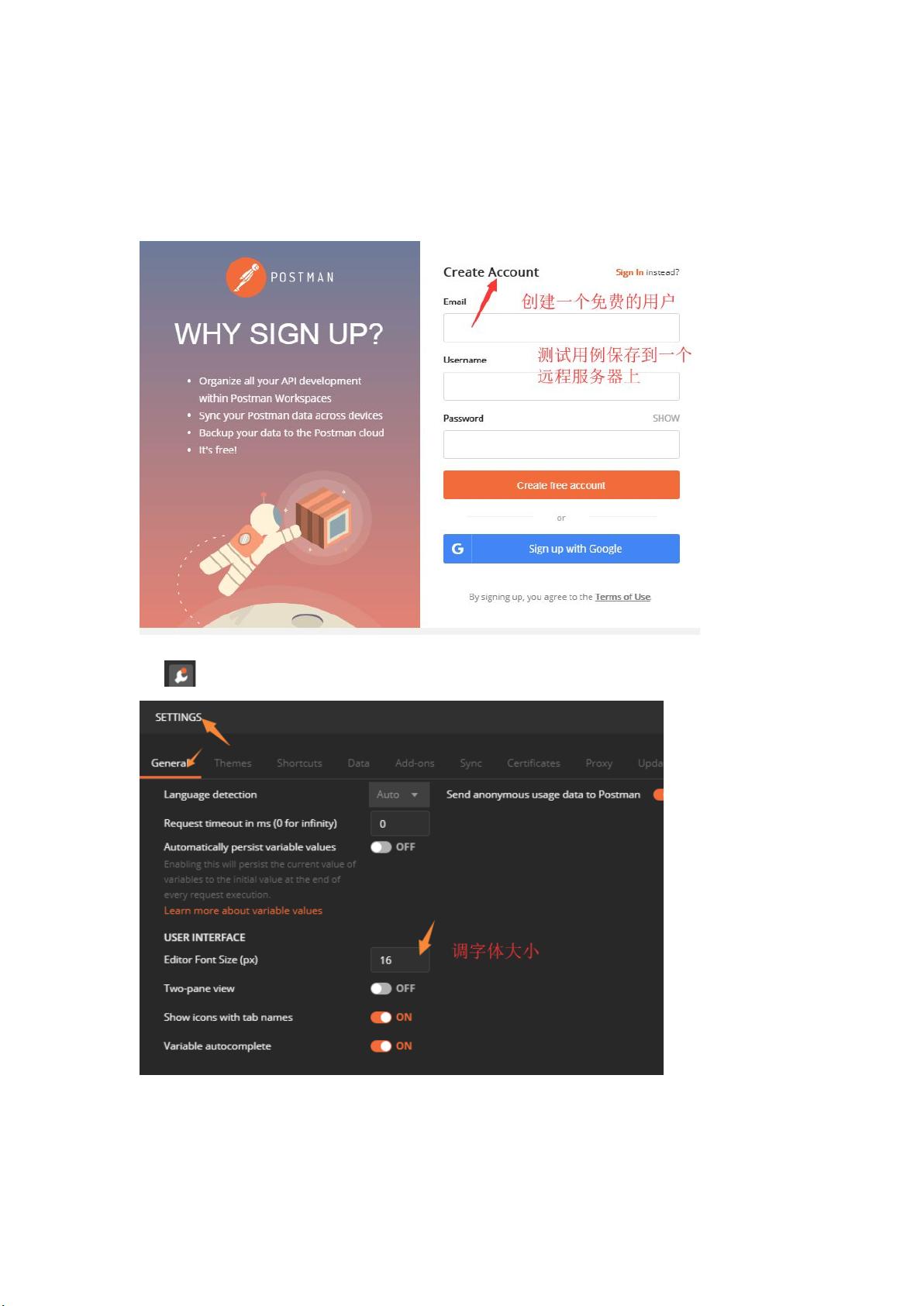Postman安装使用指南:接口测试工具入门
需积分: 10 91 浏览量
更新于2024-08-27
收藏 572KB DOCX 举报
POSTMAN安装使用
POSTMAN是一个开源免安装接口测试工具,主要用于测试和验证API的功能和性能。下面是POSTMAN的安装和使用方法:
一、安装和启动
1. 双击运行POSTMAN安装文件,按照提示进行安装。
2. 安装完成后,双击运行POSTMAN,进入主界面。
二、注册用户和设置
1. 点击右上角的用户图标,选择“注册”,创建一个新的用户账户,用于保存测试用例。
2. 点击扳手一样的图标,选择“设置”,可以更改背景和字体大小等设置。
三、创建测试集和请求
1. 点击“新建”按钮,选择“测试集”,创建一个新的测试计划。
2. 点击“新建”按钮,选择“请求”,创建一个新的请求,包括接口功能描述、请求方式、请求地址、请求参数、返回参数等信息。
四、表单请求
POSTMAN支持两种表单请求方式:
1. 非JSON格式请求:选择“body”选项卡,选择“x-www-form-urlencoded”,在下面的行里填入参数名称和值。
2. JSON格式请求:选择“body”选项卡,选择“raw”选项,选择“JSON”格式,然后填入JSON数据。
五、批量运行
1. 点击“运行”按钮,选择“批量运行”,可以批量执行多个请求。
2. 在批量运行中,可以使用变量,变量使用“{{变量名称}}”填入。
六、环境变量
1. 设置环境变量:在POSTMAN中,可以设置环境变量,以便在不同的环境中切换。
2. 使用环境变量:可以使用“{{环境变量名}}”引用环境变量名。
通过POSTMAN,可以轻松地测试和验证API的功能和性能,提高开发效率和质量。
知识点:
1. POSTMAN是一个开源免安装接口测试工具。
2. POSTMAN可以创建测试集和请求。
3. POSTMAN支持两种表单请求方式:非JSON格式请求和JSON格式请求。
4. POSTMAN可以批量运行多个请求。
5. POSTMAN支持环境变量,方便在不同的环境中切换。
6. 变量可以使用“{{变量名称}}”填入。
点击了解资源详情
点击了解资源详情
点击了解资源详情
2020-03-30 上传
2024-06-28 上传
2019-11-09 上传
2024-08-14 上传
2021-12-07 上传
weixin_55127693
- 粉丝: 0
- 资源: 5
最新资源
- MATLAB实现小波阈值去噪:Visushrink硬软算法对比
- 易语言实现画板图像缩放功能教程
- 大模型推荐系统: 优化算法与模型压缩技术
- Stancy: 静态文件驱动的简单RESTful API与前端框架集成
- 掌握Java全文搜索:深入Apache Lucene开源系统
- 19计应19田超的Python7-1试题整理
- 易语言实现多线程网络时间同步源码解析
- 人工智能大模型学习与实践指南
- 掌握Markdown:从基础到高级技巧解析
- JS-PizzaStore: JS应用程序模拟披萨递送服务
- CAMV开源XML编辑器:编辑、验证、设计及架构工具集
- 医学免疫学情景化自动生成考题系统
- 易语言实现多语言界面编程教程
- MATLAB实现16种回归算法在数据挖掘中的应用
- ***内容构建指南:深入HTML与LaTeX
- Python实现维基百科“历史上的今天”数据抓取教程